کاربران سالهاست که به واسطه موسهای وایرلس، سیمهای دستوپاگیر را کنار گذاشتهاند و حالا بخش قابلتوجهی از کاربران از موس بی سیم استفاده میکنند. اگر بهتازگی موس بی سیم تهیه کردهاید و با روش اتصال آن آشنایی ندارید، باید به شما اطمینان بدهیم که وصل کردن آن به لپ تاپ و کامپیوتر بههیچوجه دشوار و زمانبر نیست و تنها در چند قدم ساده خلاصه میشود؛ فرقی هم نمیکند که چه مدل موسی داشته باشید. در این مطلب به نحوه اتصال موس وایرلس با دانگل و بدون دانگل خواهیم پرداخت.
معرفی انواع موس بی سیم
برای اینکه موس بی سیم خود را به لپ تاپ و کامپیوتر وصل کنید، دانستن انواع موس بی سیم ضروری است؛ چون روش اتصال بستهبه نوع موس تفاوت دارد.
در زبان عامیانه، موس بی سیم و موس بلوتوثی بهجای یکدیگر استفاده میشوند و شاید اینطور به نظر برسد که در یک محصول واحد هستند. بااینحال، واقعیت این است که موس بی سیم و بلوتوثی لزوماً یکی نیستند و تفاوتهایی بین آنها وجود دارد که البته قابلانتظار است خیلی از کاربران عادی متوجهشان نشوند.
- موس بی سیم (موسوم به موس ۲.۴ گیگاهرتزی یا RF): موس بی سیم از طریق فرکانس رادیویی (RF) و در باند ۲.۴ گیگاهرتزی اتصال را برقرار میکند. این نوع از موسها به دانگل USB نیاز دارند که در پورت کامپیوتر قرار میگیرد و وظیفۀ انتقال سیگنال را بر عهده دارد. برای وصل کردن این موس، کافی است دانگل را به پورت USB وصل کنید تا اتصال به سرعت و بهصورت خودکار برقرار شود.
- موس بلوتوثی: موسهای بلوتوثی به فرستندهای مجهزند که به گیرندهٔ بلوتوث در کامپیوتر کاربر متصل میشود و به همین دلیل، بینیاز از دانگل USB هستند. جهت اتصال این موسها به کامپیوتر، باید در ابتدا با استفاده از دکمۀ جفتسازی، آنها را وارد حالت جفتسازی کنید. سپس میتوانید به تنظیمات بلوتوث مراجعه کنید و به موس خود وصل شوید.
دکمۀ مختص به جفتسازی موسهای بلوتوثی معمولاً پشت بدنه قرار دارد که با فشاردادن آن میتوانید موس را آمادۀ اتصال کنید. گاهی اوقات، این دکمه با دکمه خاموش/روشن موس مشترک است.
پیشتر در بلاگ ترب، بهترین موسهای گیمینگ بیسیم بازار ایران را معرفی کردهایم. اگر علاقهمندید، مطلب راهنمای خرید بهترین موس گیمینگ بیسیم را از دست ندهید.
روش اتصال موس بی سیم دارای دانگل به لپ تاپ

اتصال موسهای بی سیم مجهز به دانگل حتی برای کاربران عادی هم فوقالعاده راحت است و همین فرایند سادۀ اتصال در واقع یکی از مزیتهای برجسته این نوع از موسها محسوب میشود.
- دانگل USB را به یکی از پورتهای USB لپ تاپ یا کیس خود وصل کنید؛
- حالا موس و دستگاه بهصورت خودکار با هم جفت میشوند؛
- حداکثر پس از چند ثانیه، میتوانید از موس استفاده کنید.
روش اتصال موس بی سیم بدون دانگل (بلوتوثی) به لپ تاپ
برخلاف موسهای بی سیم دانگلدار، موسهای بلوتوثیِ بدون دانگل باید بهصورت دستی جفت شوند. در ادامه آموزش نصب ماوس بی سیم به لپ تاپ یا کامپیوتر در تنظیمات ویندوز و مک را مشاهده میکنید.
اتصال موس بی سیم در ویندوز ۱۰
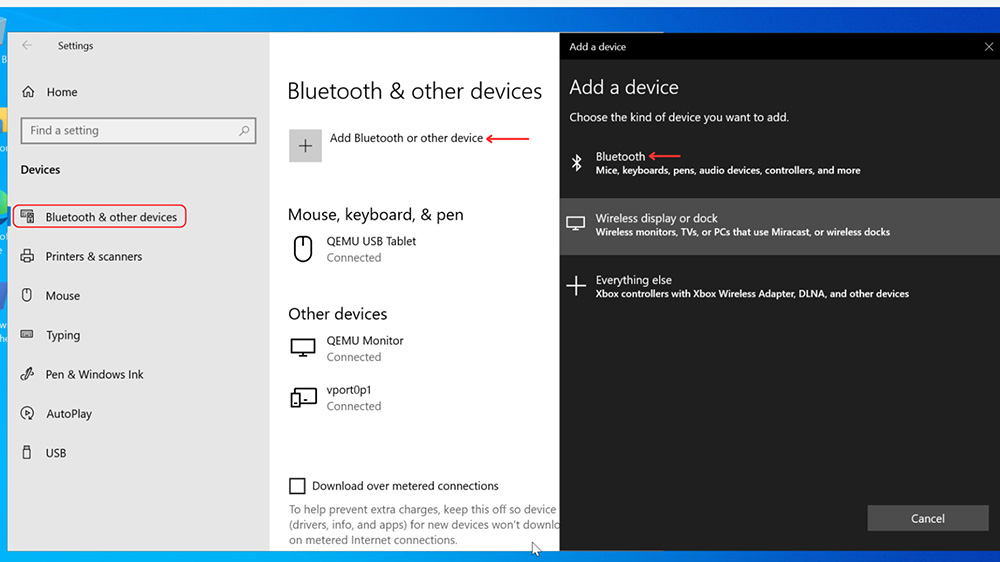
در ویندوز ۱۰، با استفاده از روش زیر، وارد تنظیمات بلوتوث شوید و لپ تاپ یا کامپیوتر خود را به موس وصل کنید:
- به تنظیمات (Settings) بروید (با کلیک روی آیکون ویندوز در تسکبار یا استفاده از میانبر Windows + I)؛
- وارد بخش دستگاهها (Devices) شوید؛
- در نوار سمت چپ، گزینۀ بلوتوث و سایر دستگاهها (Bluetooth & other devices) را انتخاب کنید؛
- با کلیک روی دکمۀ بلوتوث، آن را فعال کنید؛
- گزینۀ افزودن دستگاه بلوتوثی یا بقیه دستگاهها (Add Bluetooth or other Device) را بزنید؛
- گزینۀ بلوتوث (Bluetooth) را در لیستی که نمایش داده میشود انتخاب کنید؛
- روی نام موس خود کلیک کنید؛
- پس از اتصال و نمایش پیام عملیات موفق، گزینۀ اتمام (Done) را انتخاب کنید.
اتصال موس بی سیم در ویندوز ۱۱
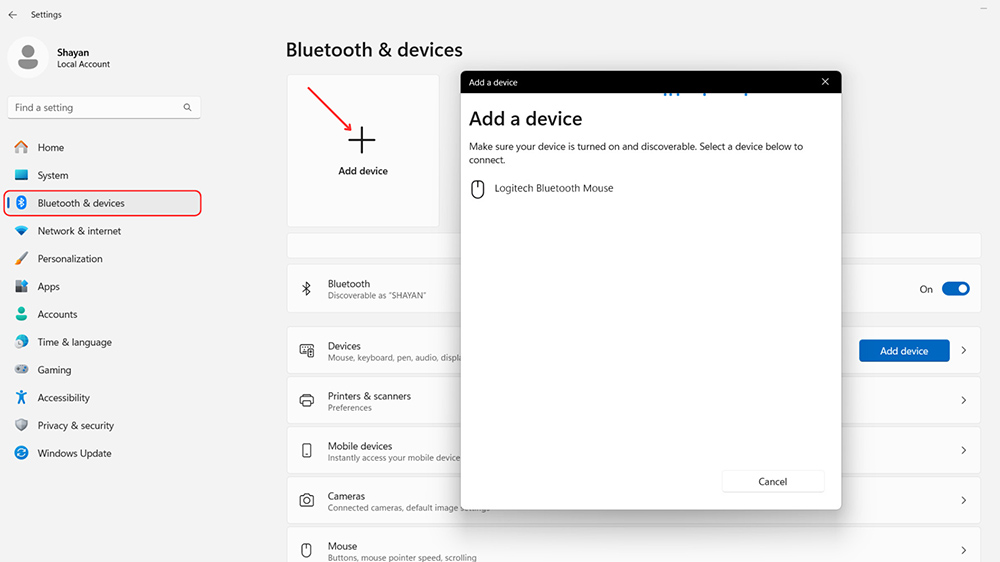
نحوه اتصال موس وایرلس در ویندوز ۱۱ تفاوت قابلتوجهی با ویندوز ۱۰ ندارد و کافی است از مراحل زیر پیروی کنید:
- تنظیمات (Settings) را باز کنید (از طریق آیکون ویندوز در تسکبار یا با فشردن دکمۀ Windows و I)؛
- گزینۀ بلوتوث و دستگاهها (Bluetooth & Devices) را از نوار سمت چپ تنظیمات انتخاب کنید؛
- روی دکمۀ بلوتوث کلیک و آن را فعال کنید؛
- گزینۀ افزودن دستگاه (Add device) را بزنید؛
- گزینۀ بلوتوث (Bluetooth) را انتخاب کنید؛
- حالا باید نام موس شما نمایش داده شود. در صورت نمایش نام موس، روی آن کلیک کنید؛
- بعد از وصلشدن موس به دستگاه، با انتخاب گزینۀ اتمام (Done) پنجره را ببندید.
اتصال موس بی سیم در مک
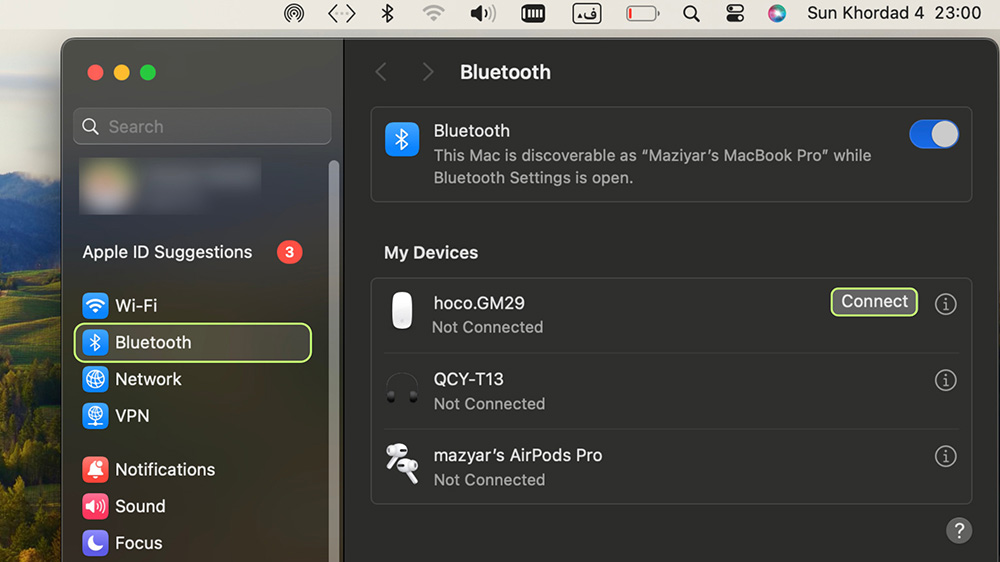
اگر لپ تاپ اپل دارید، باید از روش زیر برای متصل کردن موس بی سیم خود استفاده کنید:
- روی منو اپل کلیک کرده و گزینۀ تنظیمات سیستم (System Settings) را انتخاب کنید؛
- در نوار کناری، گزینۀ بلوتوث (Bluetooth) را بزنید؛
- اگر بلوتوث فعال نیست، در این صفحه آن را فعال کنید؛
- روی گزینۀ اتصال (Connect) در کنار نام موس خود کلیک کنید.
نکات مهم استفاده از موس وایرلس
برای اینکه موس بی سیم بهدرستی وصل شود و کار کند، باید چند نکته مهم را قبل از وصل کردن موس رعایت کنید.
- فاصلۀ مناسب با دستگاه: موس را در نزدیکترین فاصله ممکن نسبت به کامپیوتر نگه دارید تا دچار قطع و وصلی یا حتی قطع کامل اتصال نشود. حداکثر فاصله بین موس بی سیم و کامپیوتر معمولاً حدود ۹ متر عنوان میشود، اما در عمل خیلی کمتر از این است. درصورتیکه موس بیش از حد از کامپیوتر دور شود، باید دوباره آن را با کامپیوتر جفت کنید.
- کسب اطمینان از شارژ موس: ترجیحاً یک باتری تازه در موس بگذارید تا مشکلی از بابت باتری وجود نداشته باشد. اگر هم موستان باتری داخلی دارد، قبل از وصلکردن، آن را بهصورت کامل شارژ کنید.
- روشن کردن موس: پشت موسهای بی سیم معمولاً سوئیچ خاموش/روشن آنها قرار گرفته است. گاهی اوقات هم این سوئیچ در قسمت کناری موس پیدا میشود. قبل از اتصال، از اینکه موس را روشن کردهاید اطمینان حاصل کنید. بستهبه مدل، باید این دکمه را فشار بدهید یا آن را بالا و پایین کنید.
- قرار دادن موس روی سطح مناسب: برای اینکه موس بهطور روان کار کند و دچار پرش یا مشکلات مشابه نشود، آن را روی موس پد یا دستکم سطحی صاف و مات بگذارید. موس روی سطوح شیشهای یا ناهموار بهدرستی کار نمیکند.
- دقت به سقف جفتسازی موس: بعضی از موسها در لحظه فقط به یک کامپیوتر وصل میشوند، ولی مدلهایی هم هستند که از دو یا حتی سه دستگاه بهصورت همزمان پشتیبانی میکنند. اگر قصد جفتسازی موس خود با یک دستگاه دیگر را دارید درحالیکه موستان فقط قابلیت جفتسازی با یک دستگاه را دارد، حتماً به این نکته توجه کنید.
جمعبندی
موسهای بی سیم به دو نوع ۲.۴ گیگاهرتزی/RF و بلوتوثی تقسیم میشوند. فرایند اتصال آنها هم به شرح زیر است:
| نوع موس | نحوه اتصال | نیاز به دانگل | مراحل اتصال اصلی |
|---|---|---|---|
| بیسیم (۲.۴ گیگاهرتزی) | از طریق دانگل USB | ✅ | وصل کردن دانگل ← انتظار برای اتصال خودکار |
| بلوتوثی | از طریق بلوتوث | ❌ | فشار دکمۀ جفتسازی ← اتصال از تنظیمات بلوتوث |
فراموش نکنید که قبل از اتصال موس وایرلس، از روشنبودن و کافی بودن شارژ موس اطمینان کسب کنید. گذاشتن موس روی سطح صاف و مات و همچنین قرارگیری در فاصلۀ نزدیک به موس هم از جمله نکات پایهای مهم دیگری هستند که رعایت کردن آنها ضروری است.
پرسش های متداول در مورد نحوه اتصال موس وایرلس با دانگل
اگر دانگل موس بی سیم خود را گم کردهاید، فقط در صورتی میتوانید موس را به لپ تاپ وصل کنید که موس فرستندهٔ بلوتوث داخلی هم داشته باشد. در غیر این صورت، چارهای بهجز تهیه موس جدید نخواهید داشت.
برای اتصال موس وایرلس از نوع بدون دانگل، باید در ابتدا با فشردن دکمۀ جفتسازی، آن را وارد حالت جفتسازی کنید و سپس آن را به لپ تاپ یا کامپیوتر خود وصل کنید.
محل قرارگیری دکمۀ جفتسازی موسهای بی سیم بلوتوثی بستگی به مدل موس دارد، اما عمدتاً میتوان آن را پشت موس پیدا کرد.
خیر. برای اتصال موس بی سیم به کامپیوتر و لپ تاپ، تنها باید بلوتوث دستگاهتان را فعال کنید و نیاز به نصب نرمافزار خاصی برای اتصال و جفتسازی نیست.
تمامشدن باتری، نامناسببودن سطح، کثیفشدن سنسور موس و اختلاف در اتصال بلوتوث برخی از رایجترین دلایل قطع و وصلشدن مداوم موس بلوتوثی بهحساب میآیند.
برای روشنکردن موس بی سیم، باید از دکمۀ خاموش/روشن که معمولاً پشت بدنه موس قرار دارد استفاده کنید.
برای ورود به تنظیمات موس وایرلس در ویندوز ۱۰، باید Settings را باز کرده و سپس به ترتیب گزینۀ Devices، Bluetooth و سپس Bluetooth & other devices را انتخاب کنید.
🔗 منابع: Lifewire | How-To Geek | WikiHow | Apple Support




